Snimili ste savršenu scenu za svoj video, ali postoji područje koje biste radije držali zamagljenim kako biste zaštitili privatnost ili jednostavno da biste dodali umjetnički dodir. Ne brinite, jer ću vam u ovom vodiču pokazati kako da zamutite područje na CapCutu u trenu. Bilo da se radi o zaštiti nečijeg identiteta ili dodavanju efekta fokusa, imamo rješenje za vas. Dakle, pripremite se da savladate umjetnost zamućenja na CapCutu i učinite da vaši videozapisi izgledaju profesionalno u samo nekoliko jednostavnih koraka.
Ukratko:
- Zamućenje područja na CapCutu moguće je korištenjem alata “Efekti” i odabirom efekta zamućenja.
- Proces zamućenja dijela videa na CapCutu je jednostavan i može se obaviti u samo nekoliko koraka.
- CapCut nudi mogućnost zamućenja lica ili objekta u videu, pružajući rješenje za zaštitu identiteta ljudi.
- Moguće je zamutiti video na CapCutu pomoću efekta zamućenja koji je dostupan u alatu "Efekti".
- Metoda zamućenja videa u CapCutu uključuje uvoz videa, dodavanje efekta zamućenja u alatu "Efekti", zatim odabir područja za zamućenje.
- CapCut vam takođe omogućava da zamutite pozadinu videa, pružajući mogućnost da istaknete glavni subjekt.
Sadržaj
Kako zamutiti područje na CapCutu: Potpuni vodič za zaštitu privatnosti i poboljšanje vaših videozapisa
Zamagljivanje određenog područja videa može biti korisno iz više razloga. Možda želite zaštiti identitet osobe, sakriti osjetljive informacije kao što je registarska tablica ili broj telefona, ili jednostavno skrenuti pažnju na određeni element vašeg videa. Na sreću, CapCut, popularna i pristupačna aplikacija za uređivanje videa, nudi jednostavan i efikasan način da zamutite određena područja vaših videozapisa, gratuitement.
Zamislite: snimili ste smiješnu scenu u javnosti, ali želite da ljudi u pozadini ostanu anonimni. Ili, pravite video tutorijal i trebate sakriti povjerljive informacije prikazane na ekranu. Zamućenje područja tada postaje vrijedan alat zaštititi privatnost et poboljšati jasnoću svoje poruke.
CapCut nudi nekoliko opcija za zamagljivanje određenih područja, omogućavajući vam da odaberete metodu koja najbolje odgovara vašim potrebama. Bilo da želite a brzo i lako zamućenje ili precizno i kompleksno maskiranje, CapCut vam pruža potrebne alate za postizanje željenog rezultata.
U sljedećim odjeljcima ćemo detaljno istražiti različite tehnike zamućenja koje su dostupne u CapCutu, što vam omogućava da ovladajte ovim moćnim alatom i koristiti ga za poboljšajte svoje video zapise.
Zamutite područje sa efektom zamućenja:
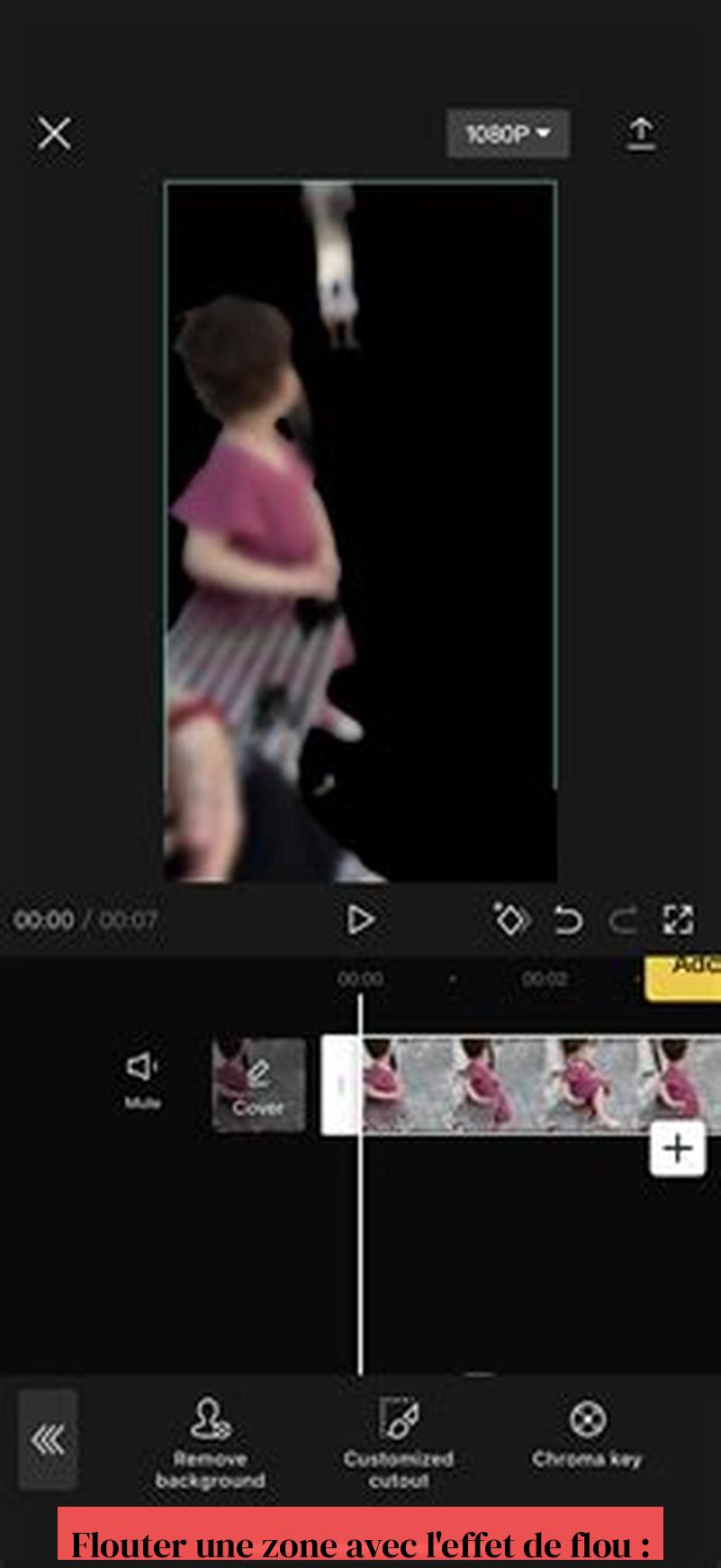
CapCut nudi alatku "Efekti" koja uključuje efekat zamućenja koji se lako koristi. Ovo je idealna opcija za brzo i jednostavno zamućenje područja vašeg videa. Ali budite oprezni, ovaj efekat vam ne dozvoljava da kreirate precizne maske, što znači da će bilo koji element koji se nalazi u odabranom području biti zamućen, bilo da se radi o licu, objektu ili dijelu dekora.
Ako vam je potrebno preciznije zamućenje, ne brinite! Sljedeći odjeljak će vas upoznati s naprednim tehnikama zamagljivanja određenih područja s velikom preciznošću.
U međuvremenu, pogledajmo kako koristiti osnovni efekat zamućenja:
1. Uvezite svoj video:
Započnite uvozom videa koji želite urediti u CapCut. To možete učiniti preuzimanjem sa svog uređaja ili korištenjem jedne od mnogih usluga za pohranu na mreži koje podržava CapCut.
2. Pristupite alatu Efekti:
Nakon što je vaš video uvezen, odaberite ga na vremenskoj liniji i kliknite na karticu "Efekti" koja se nalazi u lijevom meniju.
3. Odaberite efekat zamućenja:
U kategoriji “Osnovni efekti” naći ćete efekat “Blur”. Kliknite na njega da ga primijenite na svoj video.
4. Podesite područje zamućenja:
Kada se efekat primeni, vidjet ćete ljubičastu traku „Blur“ koja se pojavljuje na vremenskoj liniji. Kliknite i povucite krajeve ove trake da podesite trajanje zamućenja. Također možete prevući samu traku da je premjestite na preciznu lokaciju na kojoj želite da se pojavi zamućenje.
5. Prilagodite zamućenje:
Obavezno pročitati > Kako napraviti GIF pomoću CapCuta: Potpuni vodič i praktični savjeti
CapCut vam takođe omogućava da prilagodite intenzitet zamućenja. Da biste to učinili, odaberite ljubičastu traku "Blur" i podesite klizač "Intenzitet" na panelu za uređivanje koji se pojavi. Što je klizač veći, zamućenje će biti intenzivnije.
Zapamtite da je osnovni efekat zamućenja svestran alat koji se može koristiti za različite efekte. Možete ga koristiti za:
- Napravite umjetnički efekat zamućenja: Povećajte intenzitet zamućenja da biste stvorili efekat mekog fokusa koji skreće pažnju na određeni objekat.
- Dodajte glatki prijelaz između scena: Primijenite postepeno zamućenje na početku i na kraju scene kako biste stvorili glatkiji prijelaz.
- Sakrij neželjene elemente: Zamutite logotipe, lica ili bilo šta drugo što želite sakriti u svom videu.
Eksperimentirajte s efektom zamućenja i otkrijte sve njegove mogućnosti!
Napredne tehnike za precizno zamućenje:
Osim osnovnog efekta zamućenja, CapCut nudi i druge alate i tehnike za zamagljivanje određenih područja s većom preciznošću:
- maske: Zamislite karnevalsku masku, ali umjesto da sakrijete vaše lice, ona skriva područje koje želite zamagliti. CapCut vam omogućava da kreirate precizne maske oko područja koja želite da zamaglite, a da ostale ostanete netaknutima. Možete zaštititi identitet osobe, sakriti osjetljive informacije ili jednostavno skrenuti pažnju na određeni element vašeg videa.
- animacija: Šta ako se zamućenje pomeri sa vašim subjektom? CapCut vam omogućava da animirate zamućenje tako da prati pokretni objekt ili osobu. Zamislite lik koji hoda prometnom ulicom, a lice mu je dinamično zamagljeno kako bi se sačuvala anonimnost. Ova tehnika dodaje dimenziju misterije i sofisticiranosti vašim video zapisima.
- Dodatni efekti zamućenja: CapCut nije ograničen samo na jednu vrstu zamućenja. Aplikacija nudi druge efekte zamućenja, kao što su Gaussovo zamućenje i usmjereno zamućenje, koji se mogu koristiti za stvaranje umjetničkijih vizualnih efekata. Gausovo zamućenje ravnomjerno izglađuje sliku, dok usmjereno zamućenje stvara efekat kretanja ili brzine.
Kombinacijom ovih tehnika možete stvoriti precizne, personalizirane efekte zamućenja koji savršeno odgovaraju vašim potrebama. Ne ustručavajte se eksperimentirati i istražiti beskrajne mogućnosti koje nudi CapCut!
Zamaglite lice ili predmet:
Otkriti: Kako zumirati CapCut: savjeti i tehnike za zadivljujuće efekte zumiranja
Jedna od najčešćih upotreba zamućenja je zaštita identiteta ljudi u videu. CapCut vam omogućava da lako zamutite lice ili objekt slijedeći gornje korake i prilagođavanjem područja zamućenja tako da odgovara području koje želite maskirati.
Zamuti pozadinu:
Još jedna popularna tehnika je zamućenje pozadine videozapisa kako bi se istaknuo glavni predmet. To možete učiniti korištenjem efekta zamućenja i podešavanjem područja zamućenja tako da pokriva cijelu pozadinu.
Zaključak:
Zamagljivanje područja na CapCutu je jednostavan i efikasan proces koji se može koristiti za zaštitu privatnosti, poboljšanje estetike vaših videozapisa i privlačenje pažnje na važne elemente. Koristeći osnovni efekat zamućenja i napredne tehnike opisane u ovom članku, možete lako zamutiti određena područja svojih videozapisa i postići profesionalne rezultate.
Kako zamutiti područje na CapCutu?
CapCut nudi alatku "Efekti" koja uključuje efekat zamućenja koji se lako koristi. Evo kako ga koristiti da zamutite područje vašeg videozapisa: uvezite videozapis, idite na alat Efekti, odaberite efekat zamućenja, prilagodite područje zamućenja i prilagodite intenzitet zamućenja.
Koji su razlozi za korištenje efekta zamućenja na CapCutu?
Zamagljivanje određenog područja videa može biti korisno za zaštitu identiteta osobe, sakrivanje osjetljivih informacija ili jednostavno privlačenje pažnje na određeni element vašeg videozapisa.
Može li CapCut zamutiti lice ili objekt u videu?
Da, moguće je zamutiti lice ili objekt u videu na CapCutu, pružajući rješenje za zaštitu identiteta ljudi ili sakrivanje određenih elemenata.
Koji je način zamućenja videa u CapCutu?
Metoda zamućenja videa u CapCutu uključuje uvoz videa, dodavanje efekta zamućenja u alatu "Efekti", zatim odabir područja za zamućenje.
Da li CapCut nudi mogućnost zamućenja pozadine videa?
Da, CapCut vam takođe omogućava da zamutite pozadinu videa, pružajući mogućnost da istaknete glavni subjekt.



